在使用电脑的过程中,我们有时可能需要通过光驱来启动系统,以进行重装、修复或安装新的操作系统。然而,对于初次尝试的用户来说,光驱启动系统可能会有些困惑。本文将详细介绍Win10如何通过光驱启动系统的步骤和注意事项,帮助读者顺利完成操作。
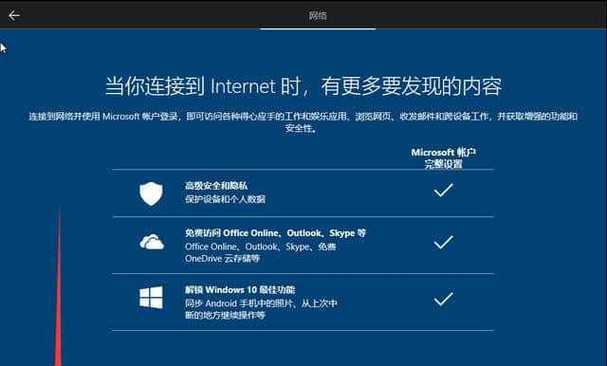
文章目录:
1.准备所需的工具和材料
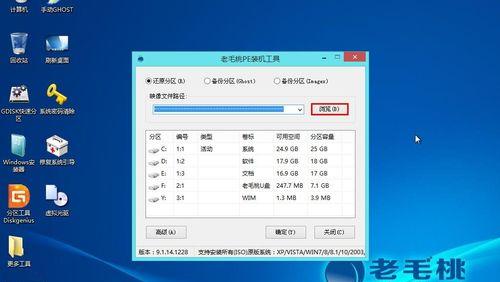
在进行光驱启动系统前,我们需要准备好一台拥有可用光驱的电脑,并且需要准备一张可引导的系统安装盘或恢复盘。
2.确保BIOS设置为从光驱启动
在进入系统安装界面之前,我们需要进入计算机的BIOS设置界面,并将启动顺序调整为从光驱优先启动。通常,我们可以通过按下特定的快捷键(例如F2、Delete键等)进入BIOS设置。
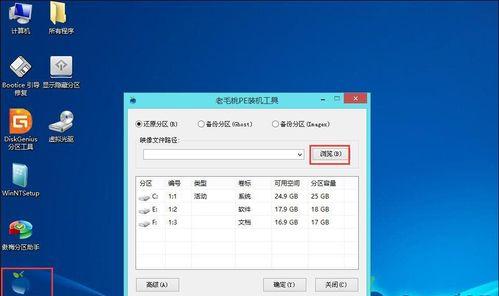
3.插入可引导的系统安装盘或恢复盘
在确保BIOS设置正确后,我们需要将可引导的系统安装盘或恢复盘插入光驱中,并重新启动计算机。
4.选择引导光驱启动
当计算机重新启动时,我们可以看到显示器上出现一个提示,告诉我们按下任意键以引导光驱启动。这时,我们需要快速按下键盘上的任意键,以确保计算机从光驱启动。
5.等待系统加载
一旦成功引导光驱启动,我们需要耐心等待一段时间,直到系统完成加载。这个过程可能需要几分钟的时间,具体取决于系统安装盘或恢复盘的大小和速度。
6.进入系统安装或恢复界面
当系统加载完成后,我们将进入系统安装或恢复界面。在这个界面上,我们可以选择进行系统安装、修复或其他操作,具体取决于我们的需求。
7.根据需求选择相应的操作
根据个人需求,我们可以选择安装全新的操作系统、修复已有的操作系统或进行其他相关操作。不同的操作需要选择不同的选项和设置。
8.完成操作前的备份工作
在进行任何系统操作之前,我们强烈建议先备份重要的文件和数据,以防止操作过程中的意外丢失。
9.注意光驱启动的时机选择
虽然光驱启动系统是非常有用的,但并不是每次故障都需要使用光驱启动。在选择光驱启动之前,我们应该先尝试其他方法,例如修复启动问题或使用系统还原。
10.注意光驱启动的兼容性问题
有时,由于光驱或系统安装盘的兼容性问题,我们可能会遇到启动失败的情况。在选择光驱启动之前,我们需要确保光驱和系统安装盘之间的兼容性,并尽量选择可靠的品牌和版本。
11.防止恶意软件通过光驱启动
在使用光驱启动系统时,我们应该注意防止恶意软件通过光驱进行攻击。为了保护计算机的安全,我们应该只使用来自可信来源的系统安装盘或恢复盘。
12.光驱启动后如何恢复正常启动
一旦完成光驱启动操作后,我们需要及时调整BIOS设置,将启动顺序恢复到原来的状态。这样,在下次重启计算机时,系统将能够正常从硬盘启动。
13.注意其他可替代的启动方式
除了光驱启动系统,我们还可以使用其他可替代的启动方式,如USB启动、网络启动等。在选择启动方式时,我们应根据具体情况和需求进行选择。
14.掌握光驱启动系统的常见问题解决方法
在进行光驱启动系统的过程中,我们可能会遇到一些常见的问题,如启动失败、系统安装错误等。在遇到问题时,我们应该及时查找解决方法或寻求专业帮助。
15.
通过本文的介绍,我们详细了解了Win10如何通过光驱启动系统的步骤和注意事项。光驱启动系统是一项非常有用的技能,能够帮助我们解决各种系统问题和需求。在进行光驱启动操作时,我们应该注意备份重要数据、选择可靠的系统安装盘或恢复盘,并随时注意安全和兼容性问题。希望本文对读者有所帮助,让大家能够顺利进行光驱启动系统。







